Συνδυάστε τις επεκτάσεις Chrome με το μενού της γραμμής εργαλείων κρυφών επεκτάσεων

Μία από τις νέες κρυφές λειτουργίες στο Chrome 76 είναι το Μενού Επεκτάσεων. Αυτό βοηθά στη διατήρηση της γραμμής εργαλείων του Chrome σε ακαταστασία, αλλά εξακολουθεί να έχει εύκολη πρόσβαση στις επεκτάσεις σας. Δείτε πώς μπορείτε να το ενεργοποιήσετε.
Η Google συνεχίζει να προσθέτει νέες δυνατότητες σε αυτήνΤο Chrome OS και το πρόγραμμα περιήγησής του με κάθε νέα έκδοση. Ορισμένες λειτουργίες διαφημίζονται, ενώ άλλες είναι ασαφείς. Μία από αυτές τις "κρυφές" δυνατότητες είναι το μενού της γραμμής εργαλείων επεκτάσεων Chrome. Αυτή είναι μια χρήσιμη λειτουργία που παρέχει ένα μέρος για εύκολη πρόσβαση σε όλες τις εγκατεστημένες επεκτάσεις σας. Αυτό διατηρεί τη γραμμή εργαλείων σας καθαρή, επομένως δεν είναι γεμάτη με το εικονίδιο κάθε επέκτασης.
Σίγουρα, μπορείτε να κάνετε δεξί κλικ σε ένα εικονίδιο επέκτασης και να το αποκρύψετε στο μενού Chrome. Αλλά αυτή η μέθοδος παρέχει έναν ευκολότερο τρόπο για να τα κρύψετε όλα σε ένα μειωμένο. Δείτε πώς μπορείτε να ενεργοποιήσετε το κρυφό μενού.
Λάβετε υπόψη ότι για να ενεργοποιήσετε αυτήν τη λειτουργία, πρέπει να εκτελείτε την έκδοση 76 ή νεότερη έκδοση του Chrome. Για να επαληθεύσετε ότι χρησιμοποιείτε την πιο πρόσφατη έκδοση, κάντε κλικ στο Μενού (τρεις κουκκίδες) και, στη συνέχεια, κατευθυνθείτε προς Βοήθεια> Σχετικά με το Google Chrome.
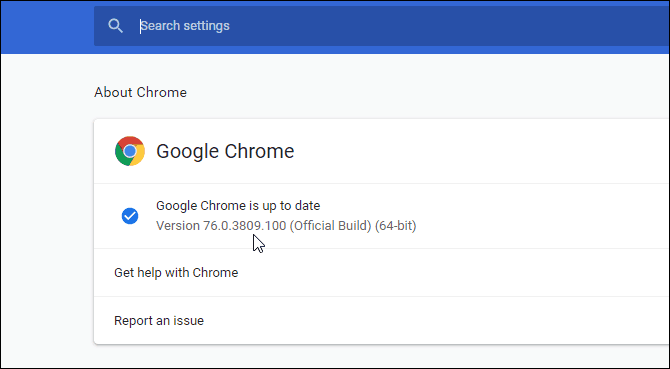
Πώς να προσθέσετε το μενού επεκτάσεων στο Google Chrome
Σίγουρα, μπορείτε να κάνετε δεξί κλικ στο εικονίδιο μιας επέκτασης καιαπόκρυψη στο μενού του Chrome. Αλλά αυτή η μέθοδος παρέχει έναν ευκολότερο τρόπο να τα αποκρύψετε όλα σε ένα χτύπημα. Παρόμοια με τη δυνατότητα εικονικών γραφείων στο Chrome OS 76, αυτή η λειτουργία δεν ανακοινώνεται επίσημα αλλά είναι ενσωματωμένη. Απλώς πρέπει να ενεργοποιήσετε τη σωστή σημαία για να την ενεργοποιήσετε.
Για να το κάνετε αυτό, ξεκινήστε το Chrome και εισαγάγετε την ακόλουθη διαδρομή στη γραμμή διευθύνσεων και πατήστε Εισαγω:
chrome://flags/#extensions-toolbar-menu
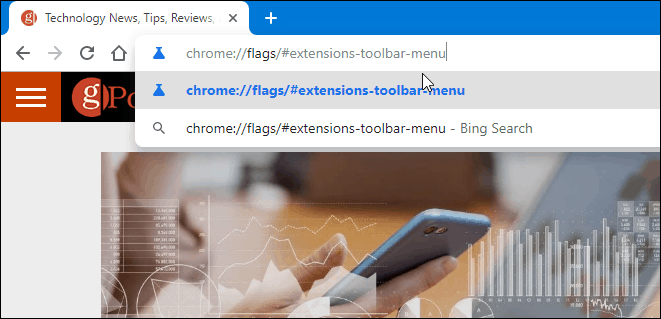
Αυτό θα σας φέρει στη σημαία "Μενού επεκτάσεων στη γραμμή εργαλείων". Ρυθμίστε το σε Ενεργοποιήθηκε από το αναπτυσσόμενο μενού. Και για να τεθεί σε ισχύ η αλλαγή, πρέπει να επανεκκινήσετε το Chrome. Απλώς κάντε κλικ στο Επανεκκίνηση τώρα στο κάτω μέρος της σελίδας.
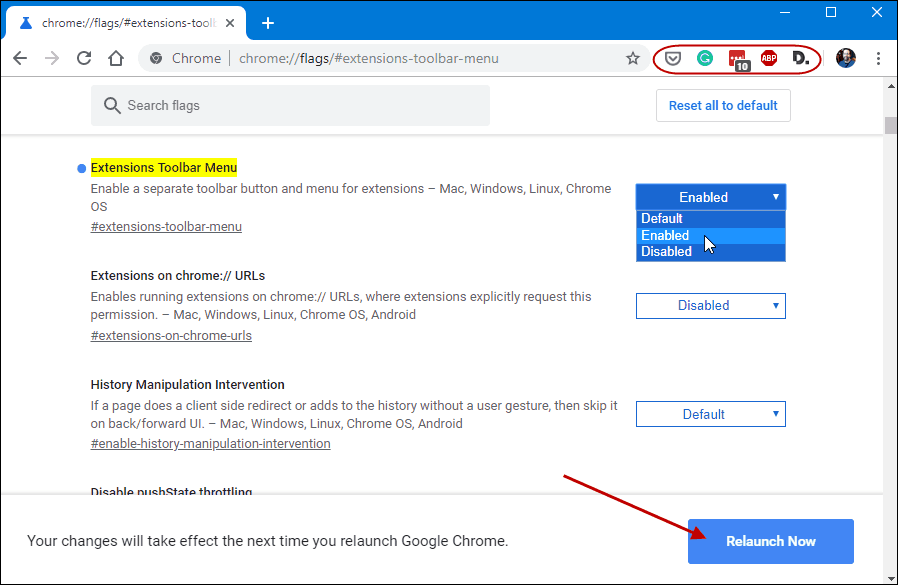
Μετά την επανεκκίνηση του προγράμματος περιήγησης, θα δείτε τοτα εικονίδια επέκτασης έχουν εξαφανιστεί. Αντ 'αυτού, θα δείτε απλώς ένα νέο εικονίδιο στα δεξιά της γραμμής διευθύνσεων. Μοιάζει με ένα κομμάτι παζλ. Εκεί ζουν όλες οι επεκτάσεις σας. Απλώς κάντε κλικ σε αυτό για να δείτε τη λίστα τους και ποιοι έχουν πρόσβαση στον ιστότοπο στον οποίο βρίσκεστε και ποιοι όχι.
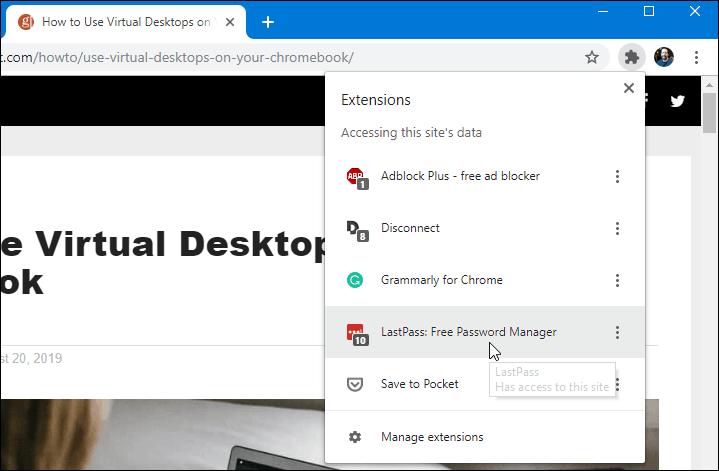
Μπορείτε να ελέγξετε το καθένα κάνοντας κλικ στολίστα στο μενού επεκτάσεων όπως θα κάνατε αν ήταν ακόμα στη γραμμή εργαλείων. Όταν κάνετε δεξί κλικ σε μια επέκταση, υπάρχει μια επιλογή "Pin" που θα σας επιτρέψει να την καρφιτσώσετε μόνιμα στη γραμμή εργαλείων. Ωστόσο, κατά τη στιγμή αυτής της γραφής, δεν λειτουργεί καθώς αυτό εξακολουθεί να είναι πειραματικό χαρακτηριστικό.
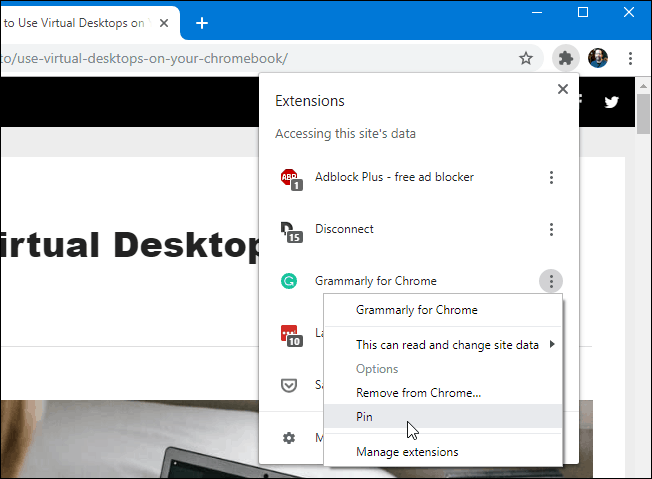
Λειτουργεί με το νυχτερινό Chrome Canary DevΔημιουργεί, ωστόσο. Στην πραγματικότητα, έχει ένα μικρό εικονίδιο καρφιτσώματος δίπλα σε κάθε ένα. Επομένως, είναι προφανές ότι η Google εργάζεται για τη βελτίωση αυτής της λειτουργίας για μελλοντική κυκλοφορία.
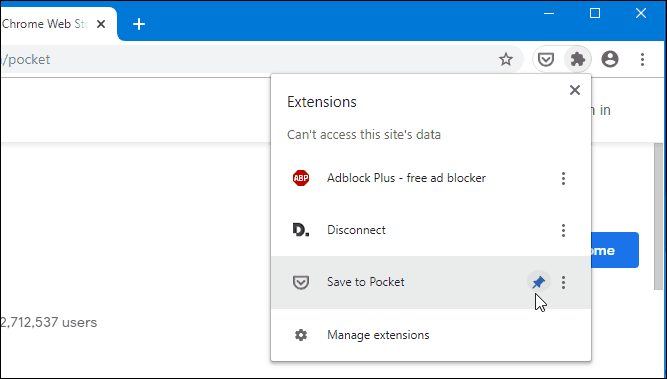
Έχοντας τη δυνατότητα να διατηρείτε μία ή δύο επεκτάσειςκαρφιτσωμένο θα ήταν χρήσιμο στην περίπτωση του Pocket ή του LastPass, για παράδειγμα. Ωστόσο, ενεργοποιώντας το Μενού Επεκτάσεων όπως υπάρχει τώρα, μπορείτε να διατηρήσετε τη γραμμή εργαλείων του Chrome χωρίς ακαταστασία αλλά να έχετε εύκολη πρόσβαση στις επεκτάσεις σας.



![Ρύθμιση παραθύρων 7 για την εμφάνιση επεκτάσεων αρχείων [Πώς να]](/images/microsoft/configure-windows-7-to-display-file-extensions-how-to.png)


![Αυτόματη ενεργοποίηση / απενεργοποίηση επεκτάσεων σε συγκεκριμένους ιστότοπους [Chrome]](/images/howto/automatically-enabledisable-extensions-on-specific-websites-chrome.jpg)


Αφήστε ένα σχόλιο